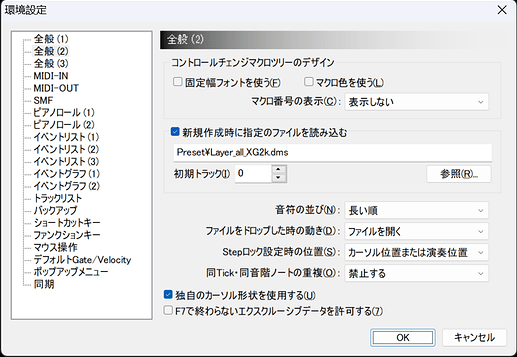大家好,我是Eason20000。这是一篇关于如何在仅支持单个MIDI输出端口的播放器(比如Windows Media Player或Soundfont Midi Player)中使用音源的多个端口的教程。
【教程】在仅支持单个MIDI输出端口的播放器中使用音源的多个端口
教程具体在楼下,稍后奉上
需要注意的事项
本教程的本质是将其他端口的轨道的输入更改为端口A的轨道,故只能实现其他端口的轨道与原本的轨道播放相同的音符的效果,仅能实现如叠加多个音色为同一个乐器来使用或与限制通道音符范围一起使用实现在不同键盘区域使用不同音色的效果。
本教程使用Yamaha MU2000EX作为示例,对于其他的音源,不保证具有完全的通用性。
已知可以使用本教程及本教程中提供的文件的音源
- Yamaha MU2000EX
- Yamaha MU1000EX
可以使用本教程,但不保证能使用本教程中提供的文件的音源
- Yamaha MU2000
- Yamaha MU1000
- Yamaha MU500
对于下列音源,请移步至本帖楼下(正在制作中)。
- 其他Yamaha XG音源
- Roland GS音源
必要的软件
- MIDI音乐编辑软件"Domino"(推荐使用1.44版本+Locale Emulator或1.43版本+汉化补丁)(本教程使用前者作为示范)
- 一个预制的Domino项目文件
- 一个XG音源(本教程使用Yamaha MU2000EX作为示例)
接下来,本教程正式开始。
教程
第一步
设定预制Domino项目文件
启动Domino,按F12打开【環境設定】窗口,进入【全般 (2)】选项卡。
勾选【新規作成時に指定のファイルを読み込む】前的复选框,点击【参照(R)…】选择刚才获取的预制的Domino项目文件。
完成上述操作后,【環境設定】窗口应类似于下图:
设定MIDI输出端口与音源定义文件
进入【MIDI-OUT】选项卡。
在【MIDI OUT デバイス】下选择你的MIDI设备,在【音源(音源定義ファイル)】选择YAMAHA文件夹下的【XG2k (MU2000EX、MU1000EX)】定义文件。
完成上述操作后,【環境設定】窗口应类似于下图:
单击【OK】按键,退出【環境設定】窗口
第二步
按Ctrl+N新建Domino项目。此时,在CHxx轨道中的【---- Port x CH Setup ----】下方的CCM事件中即可修改端口x的第xx通道的乐器及各种事件设定
第三步
若要将其他的轨道链接到端口A的轨道中,请进入【System Setup】音轨,进入第1小节的1464Tick,双击【※ このスペースについて】CCM事件,将其更改为【[210-214] レイヤー】文件夹中的【214 XGレイヤーG→V】并在【Gate】(右下)中指定原本的轨道,在【Value】(右上)中指定要链接到的端口A中的轨道。
结束
本教程结束,感谢阅读。
那么怎么将MU2000的MIDI OUT跟MIDI THRU映射到MIDI IN 3以及MIDI IN 4呢
你说的是MU2000上的接口吗?那个应该从硬件上来说就是输出端口,不能当作输入端口使用。